Bài viết được tư vấn chuyên môn bởi ông Võ Văn Hiếu – Giám đốc kỹ thuật của Trung tâm sửa chữa điện lạnh – điện tử Limosa.
Hàm Days là hàm hỗ trợ tính toán số ngày giữa 2 ngày bắt đầu và kết thúc cụ thể là hàm vô cùng quen thuộc trong Microsoft Excel. Dưới đây, hãy cùng Trung tâm sửa chữa điện lạnh điện tử Limosa tìm hiểu cách sử dụng hàm Days trong excel qua bài viết sau nhé?

MỤC LỤC
1. Giới thiệu về hàm Days trong Excel
1.1. Khái niệm về hàm Days trong Excel
- Hàm Days là hàm hỗ trợ tính toán số ngày giữa 2 ngày bắt đầu và kết thúc một cách cụ thể và rõ ràng. Giúp trả về số ngày giữa hai ngày nhanh chóng.
- Hàm Days trong Excel là hàm ngày/tháng, được dùng để tính toán số ngày giữa hai ngày tháng, hàm được giới thiệu lần đầu trong MS Excel 2013 với mục đích cung cấp số ngày giữa hai ngày tháng hiệu quả.
- Sử dụng hàm Days thường được dùng để tính toán khoảng thời gian giữa ngày bắt đầu và ngày kết thúc, cũng như kết hợp với hàm Excel khác nhằm tạo nên các công thức thuận tiện hơn.
1.2. Công dụng của hàm Days trong Excel
- Giúp việc tính toán nhanh chóng và hiệu quả trong việc tính toán số ngày giữa 2 ngày bắt đầu và kết thúc trong Excel.
- Hàm Days sẽ kết hợp được với nhiều hàm trong Excel để thuận tiện trong các công việc sử dụng tính toán trong Excel.
- Sẽ trả về số ngày giữa hai ngày giúp ích cho việc tính toán.
- Khi hàm Days kết hợp với hàm khác sẽ giúp việc tính toán trong excel vô cùng thuận tiện và hết sức nhanh chóng.
- Để hiểu rõ hơn về cách sử dụng hàm hãy đọc tiếp phần hướng dẫn hàm Days trong excel dưới đây.

2. Hướng dẫn sử dụng hàm Days trong Excel
2.1.Cú pháp của hàm Days
Hàm days trong Excel có cú pháp được sử dụng là:
Cú pháp: =DAYS(end_date, start_date)
Trong đó:
- End_date: là giá trị bắt buộc, Start_date và End_date là những ngày mà bạn muốn viết giữa chúng có bao nhiêu ngày và là ngày bắt đầu để tính số ngày.
- Start_date: là giá trị bắt buộc, Start_date và End_date là hai ngày màn bạn muốn biết giữa có bao nhiêu ngày và là ngày kết thúc để tính số ngày.
Lưu ý: Excel sẽ lưu trữ ngày ở dạng số seri liên tiếp để sử dụng tính toán trong Excel.
Chú thích:
- Nếu cả hai đối số ngày có dạng số thì hàm Days dùng EndDate – StartDate để tính toán ngày giữa hai ngày này.
- Nếu một trong hai đối số ngày là văn bản thì coi đối số đó là DATEVALUE(date_text) và trả về một ngày số nguyên thay vì một phần của thời gian.
- Nếu đối số ngày là những giá trị dạng số nằm ngoài phạm vi những ngày hợp lệ thì hàm DAYS trả về giá trị lôi #NUM!
- Đối số ngày là những chuỗi không thể phân tích là những ngày hợp lệ, thì hàm DAYS trả về giá trị lỗi #VALUE!
2.2. Cách sử dụng hàm Days trong excel
Để sử dụng hàm Days trong Excel, bạn có thể làm theo các bước sau:
- Chọn ô mà bạn muốn hiển thị kết quả
- Nhập cú pháp hàm =DAYS(end_date, start_date)
- Chọn phạm vi dữ liệu mà bạn muốn sử dụng để tính hàm Days.
- Kết thúc công thức và nhấn phím Enter.
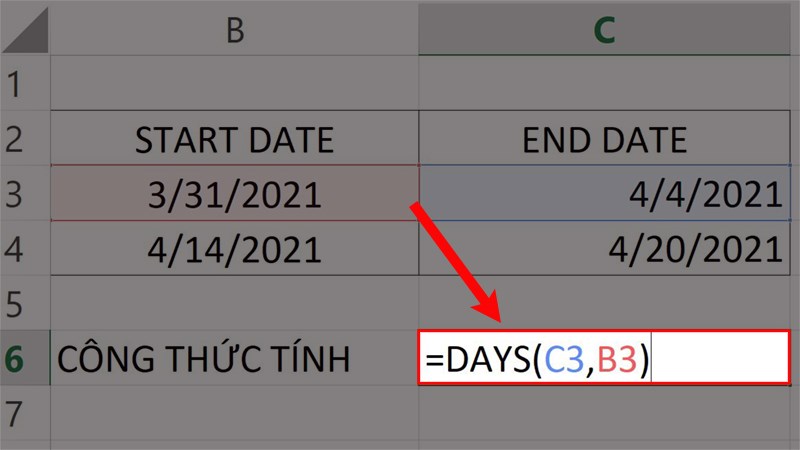
2.3. Ví dụ về cách sử dụng hàm Days trong Excel
Ví dụ 1: Nhận trực tiếp ngày tháng vào hàm Days với ngày kết thúc (15/06/2023) và ngày bắt đầu (30/04/2023).
- Bước 1: Trong bảng tính Excel nhập hàm =DAYS(“6/15/23”,“4/30/23”) vào ô chọn để hiển thị kết quả.
Lưu ý: Định dạng ngày tháng theo máy tính của bạn là kiểu tháng trước ngày sau, máy tính cài đặt theo ngày trước tháng sau thì sẽ theo cú pháp tương tự như hàm bên dưới của Excel sẽ tự hiểu theo định dạng của máy tính.
- Bước 2: Nhấn Enter để hiển thị kết quả mà bạn cần tìm là 46.
Ví dụ 2: Với ô chứa ngày tháng có sẵn và sử dụng hàm DAYS. Với ô B3 chứa giá trị start date 3/31/2023 và ô C3 với giá trị end date 4/4/2023.
- Bước 1: Trong bảng tính Excel nhập hàm =DAYS(C3,B3) vào ô muốn hiển thị kết quả.
Lưu ý: Định dạng ngày tháng theo máy tính của bạn là kiểu tháng trước ngày sau, máy tính cài đặt theo ngày trước tháng sau thì sẽ theo cú pháp tương tự như hàm bên dưới của Excel sẽ tự hiểu theo định dạng của máy tính.
- Bước 2: Nhấn Enter sẽ hiện ra kết quả bạn mong muốn là 4.
3. Lưu ý trong cách sử dụng hàm Days trong excel
Trong quá trình sử dụng hàm Day trong Excel, bạn cần lưu ý một số điểm sau:
- Khi sử dụng hàm Day sẽ xuất hiện lỗi #NAME!
Nguyên nhân: Trong hàm tính mà bạn đã nhập đã bị lỗi giá trị là chữ hoặc ký tự khiến hàm xuất hiện lỗi #NAME!. Ví dụ: DAY(AA), DAYS(A@),…
Cách khắc phục: Kiểm tra và chỉnh sửa lại hàm tính mà bạn đã nhập.
- Khi sử dụng hàm Day cũng có lỗi #VALUE
Nguyên nhân: Xảy ra khi nhập sai quy định ngày tháng năm đã định dạng sẵn trong máy tính của bạn.
Cách khắc phục: Hãy kiểm tra lại định dạng ngày tháng năm và nhập lại giá trị đúng như định dạng.
Trên đây là những thông tin về cách sử dụng hàm days trong excel. Với khả năng lọc và tính toán trên dữ liệu theo một điều kiện cụ thể, hàm days đem lại rất nhiều lợi ích cho việc thống kê và phân tích dữ liệu trong công việc hàng ngày của bạn. Nếu gặp bất kỳ thắc mắc hoặc vấn đề nào, bạn có thể liên hệ với Trung tâm sửa chữa điện lạnh – điện tử Limosa thông qua HOTLINE 1900 2276 để được tư vấn và giải đáp.

 Thời Gian Làm Việc: Thứ 2 - Chủ nhật : 8h - 20h
Thời Gian Làm Việc: Thứ 2 - Chủ nhật : 8h - 20h Hotline: 1900 2276
Hotline: 1900 2276
